防火墙白名单在哪里设置 win10 win10防火墙白名单设置详解
更新时间:2024-02-27 08:21:01作者:hnzkhbsb
防火墙白名单是一种重要的安全措施,能够帮助我们有效地保护计算机和网络免受恶意攻击,而在Win10操作系统中,设置防火墙白名单也变得更加简单和便捷。在本文中我们将详细介绍Win10防火墙白名单的设置方法,帮助读者更好地理解和掌握这一关键的网络安全功能。无论您是普通用户还是系统管理员,都将受益于本文所提供的详尽指导。让我们一起了解Win10防火墙白名单的设置,为我们的计算机和网络提供更加全面的保护。
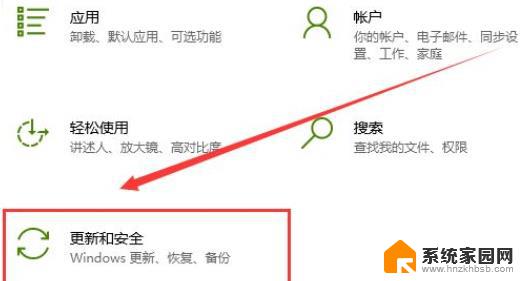
操作方法:
1、点击电脑桌面的左下角,在弹出的开始菜单中。点击“ 设置 ”当然你可以使用快捷键 win+i 打开设置界面;
2、在打开设置界面后,我们再找到“ 更新和安全 ”设置。 左键点击 ;
3、接着我们进入到“ 更新和安全 ”界面在左侧下面找到 Windows Defender ,在接着点击右侧“ 添加排除项 ”选择 你不想要查杀的文件 ;
4、再来我们 根据自己需要 ,选择不想要查杀的 单个文件 或 整个可信任的文件夹 ,选择完后会 自动加入白名单 ,Windows Defender将不会再扫描、拦截。
以上就是防火墙白名单在哪里设置 win10的全部内容,还有不清楚的用户就可以参考一下小编的步骤进行操作,希望能够对大家有所帮助。
防火墙白名单在哪里设置 win10 win10防火墙白名单设置详解相关教程
- 联想win11自带防火墙怎么关闭 Win11怎样关闭防火墙
- win10防火墙禁用了怎么打开 电脑win10防火墙无法启动的解决方法
- 程序被win10阻止 win10防火墙阻止应用程序怎么解决
- window10实时保护关闭 Windows10如何关闭防火墙实时保护
- 不让别人打进电话来咋设置 怎样设置电话白名单
- win7右键菜单管理在哪里 鼠标右键菜单快捷键设置
- win7系统的存储设置在哪里 Win7存储设置的步骤详解
- 更改输入法设置在哪里 win10输入法设置在哪里
- 鼠标右键菜单设置win10 win10鼠标右键菜单个性化设置步骤
- 微软给XSX升级版图解加防泄漏水印 结果是自己泄露的-详细解读微软升级版XSX的防泄漏水印技术
- 迈入计算加速新时代 第二代AMD Versal Premium系列上新,助力您的计算体验提速
- 如何查看电脑显卡型号及性能信息的方法,详细教程揭秘
- 微软“Microsoft自动填充Chrome扩展”插件12月14日停用,用户需寻找替代方案
- CPU厂商的新一轮较量来了!AMD、英特尔谁将称雄?
- 微软发布Windows 11 2024更新,新型Copilot AI PC功能亮相,助力用户提升工作效率
- CPU选购全攻略:世代差异、核心架构、线程数、超频技巧一网打尽!
微软资讯推荐
- 1 如何查看电脑显卡型号及性能信息的方法,详细教程揭秘
- 2 CPU厂商的新一轮较量来了!AMD、英特尔谁将称雄?
- 3 英伟达发布NVIDIA app正式版 带来统一GPU设置软件,让你轻松管理显卡设置
- 4 详细指南:如何在Windows系统中进行激活– 一步步教你激活Windows系统
- 5 国产显卡摩尔线程筹备上市,国产显卡即将登陆市场
- 6 详细步骤教你如何在Win7系统中进行重装,轻松搞定系统重装
- 7 微软停服后,Linux对俄罗斯“动手”,国产系统关键一战即将开启
- 8 英伟达RTX50系列显卡提前发布,游戏体验将迎来重大提升
- 9 微软网页版和Win11新版Outlook可固定收藏夹功能本月开测
- 10 双11国补优惠力度大,AMD锐龙HX旗舰游戏本5800元起
win10系统推荐
系统教程推荐
- 1 whatsapp显示日期不正确 whatapp手机时间不准怎么办
- 2 怎么关掉键盘声音 电脑键盘按键声音怎么调节
- 3 蓝牙耳机通话有电流声如何处理 蓝牙耳机听到电流声怎么处理
- 4 win10和win7怎样共享文件夹 Win10局域网共享问题彻底解决方法
- 5 电脑屏幕发灰 笔记本电脑屏幕颜色调整方法
- 6 win7家庭普通版个性化设置在哪里 Win7家庭版个性化设置找回方法
- 7 win11无法取消pin密码 win11怎么取消登录pin密码
- 8 win11锁屏设置在哪里设置 win11系统锁屏界面设置方法
- 9 电话怎么设置自动重拨 手机通话中断后自动重拨设置教程
- 10 怎么显示隐藏的app 苹果手机应用隐藏教程